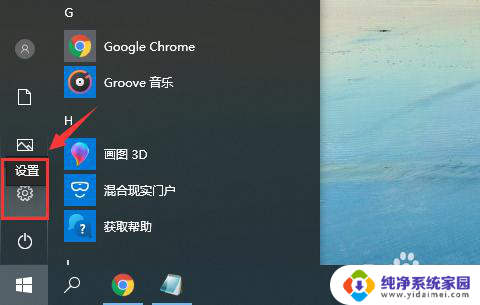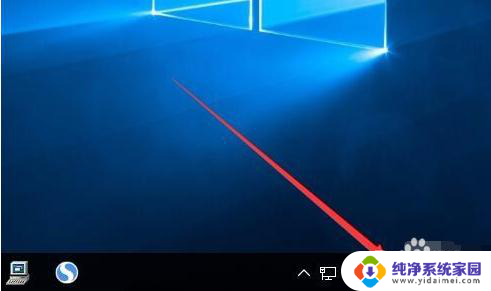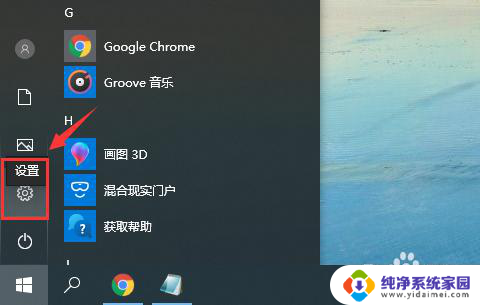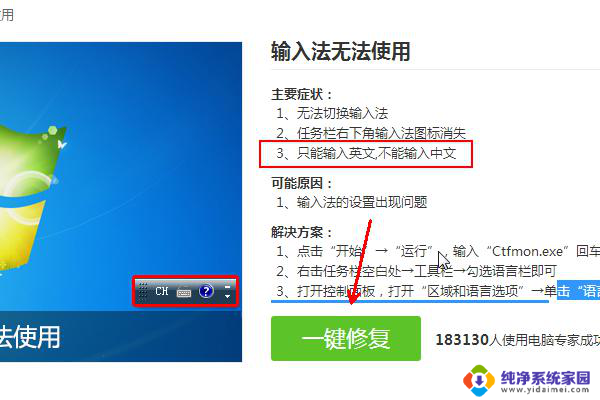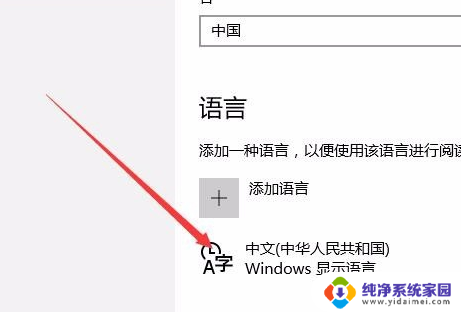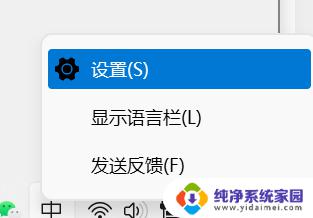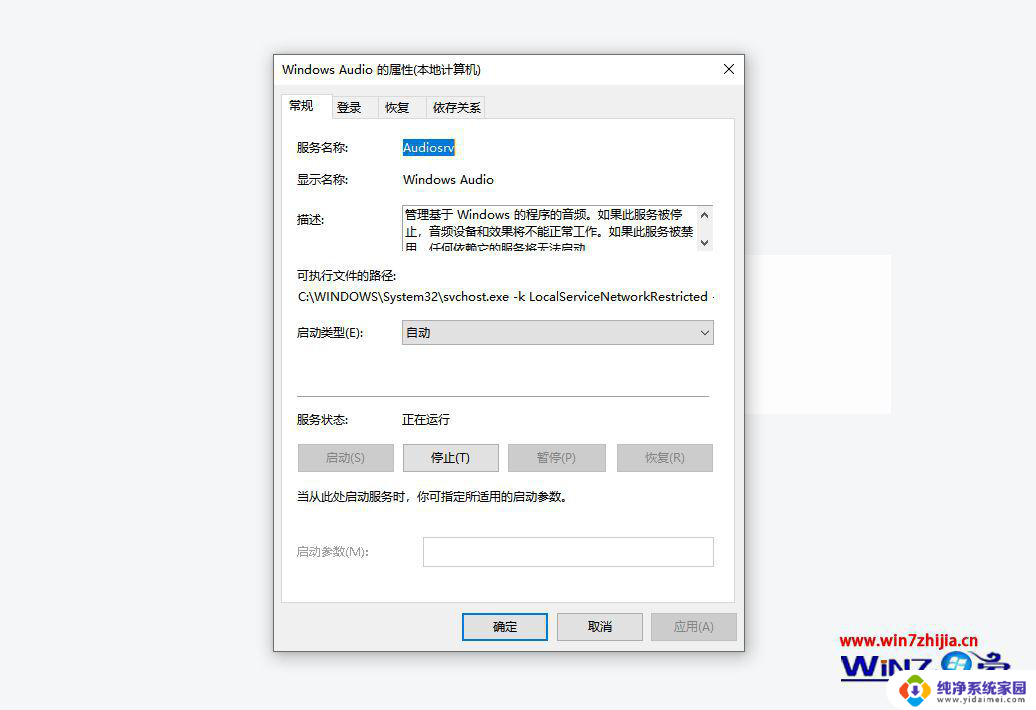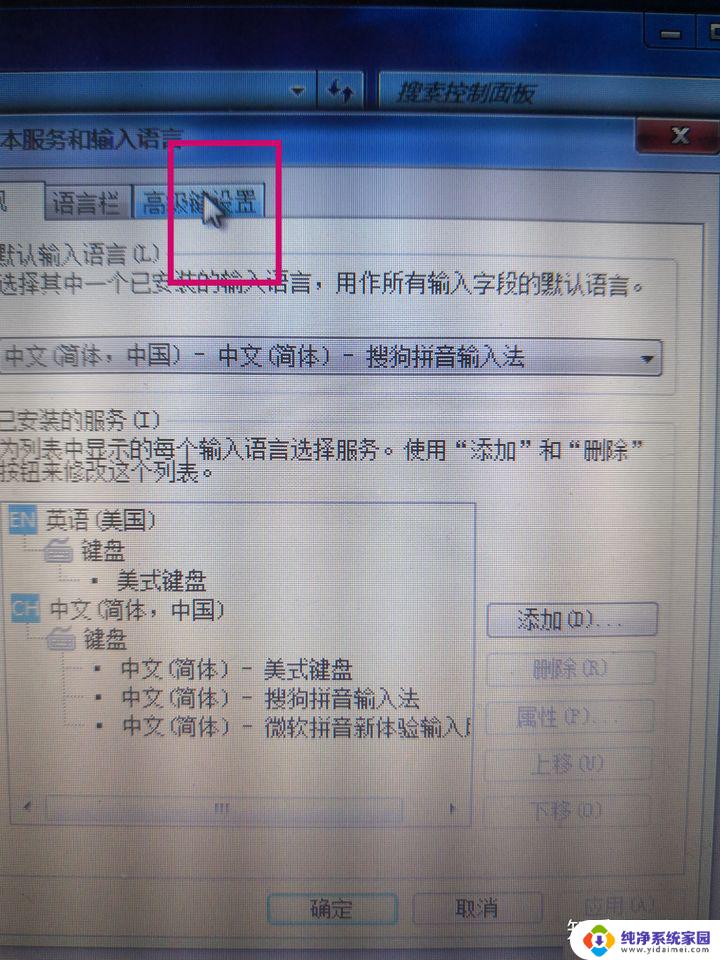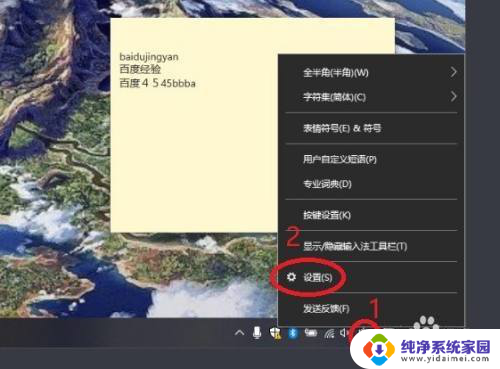win10无法输入中文标点 微软拼音输入法无法使用中文标点怎么解决
更新时间:2024-05-01 12:40:42作者:yang
使用微软拼音输入法时,发现无法输入中文标点是一个常见问题,要解决这个问题,可以尝试在输入法设置中进行调整,或者尝试切换到其他输入法进行输入。也可以尝试重新安装输入法程序或者更新输入法版本。通过这些方法,可以很大程度上解决无法输入中文标点的问题,让输入更加顺畅和便捷。
操作方法:
1.打开设置页面
打开微软拼音输入法的右键菜单,点击设置。
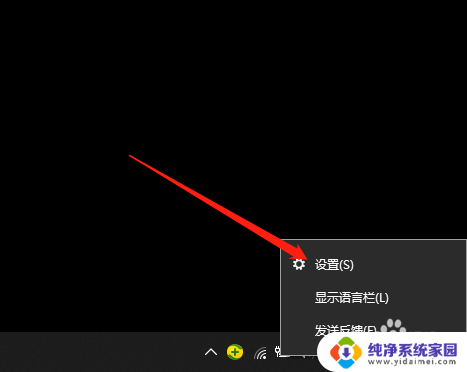
2.打开按键设置页面
打开微软拼音输入法的设置页面,点击按键。
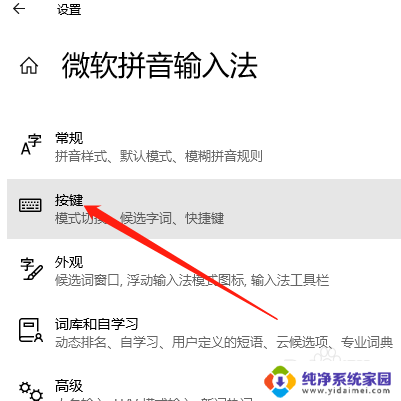
3.不切换中英文标点
打开微软拼音输入法的按键设置页面,中英文标点切换选项。选择无即可。
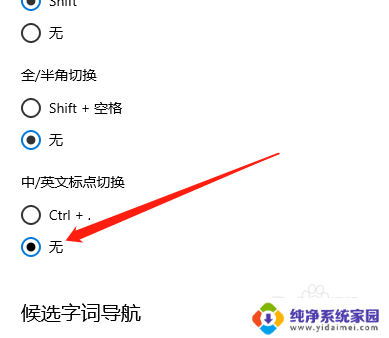
以上就是win10无法输入中文标点的全部内容,如果你也遇到了同样的情况,可以参照以上方法来解决,希望这些方法能对大家有所帮助。